Chrome浏览器下载扩展时提示错误怎么办
来源:谷歌Chrome官网
时间:2025-06-26
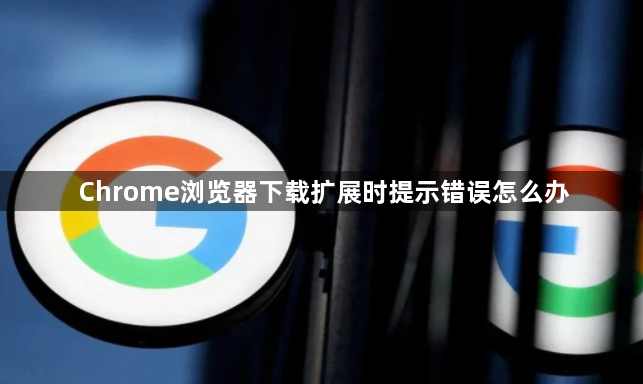
1. 检查网络连接:确保网络连接正常且稳定,可以尝试切换网络环境,如从Wi-Fi切换到移动数据,或者反之。若使用了代理服务器或VPN,检查其设置是否正确,或者暂时关闭代理和VPN,看是否能正常下载扩展。
2. 清除浏览器缓存和Cookie:缓存和Cookie中可能保存了导致错误信息的过期数据。点击右上角的三个点图标,选择“更多工具”,再点击“清除浏览数据”,在弹出的窗口中选择清除缓存和Cookie等数据,然后重启浏览器,之后再次尝试下载。
3. 检查扩展文件完整性:如果下载的是.crx文件,确保文件完整且未损坏。可以尝试重新下载该扩展文件。若遇到“程序包无效:CRX_HEADER_INVALID”错误,可将.crx文件改为.zip压缩文件格式,解压后查看是否有manifest.json文件,以及其中的内容是否符合规范。
4. 禁用不必要的扩展程序:部分已安装的扩展程序可能与正在下载的扩展冲突。点击右上角的三个点图标,选择“更多工具”,再点击“扩展程序”,逐一禁用不必要的扩展程序,然后重新尝试下载。
5. 更新Chrome浏览器:旧版本的浏览器可能存在一些兼容性问题或漏洞,导致无法正常下载扩展。点击右上角的三个点图标,选择“帮助”,再点击“关于Google Chrome”,浏览器会自动检查并更新到最新版本。
综上所述,通过以上步骤和方法,您可以有效地了解Chrome浏览器下载扩展时提示错误怎么办及其相关内容,并确保您的操作过程既安全又符合您的需求。
Chrome浏览器下载PDF加载过慢的加速技巧
Chrome浏览器下载PDF时速度缓慢?本文分享优化技巧,包括禁用冗余插件、调整网络设置及启用预加载功能,显著提升PDF加载速度,提高工作效率。
Google浏览器下载安装过程出现错误代码解析
Google浏览器下载安装过程中出现的错误代码解析,帮助用户理解错误原因并提供有效解决方案。
谷歌浏览器浏览记录快速清理操作教程
分享谷歌浏览器浏览记录的快速清理方法,帮助用户及时清理隐私数据,提升使用安全。
Google Chrome插件下载权限如何开启
讲解如何开启Google Chrome插件下载权限,保障插件正常下载安装。
Google浏览器页面滑动不流畅如何提升体验
分析Google浏览器页面滑动卡顿问题,提供提升流畅度的优化方法,改善浏览体验。
